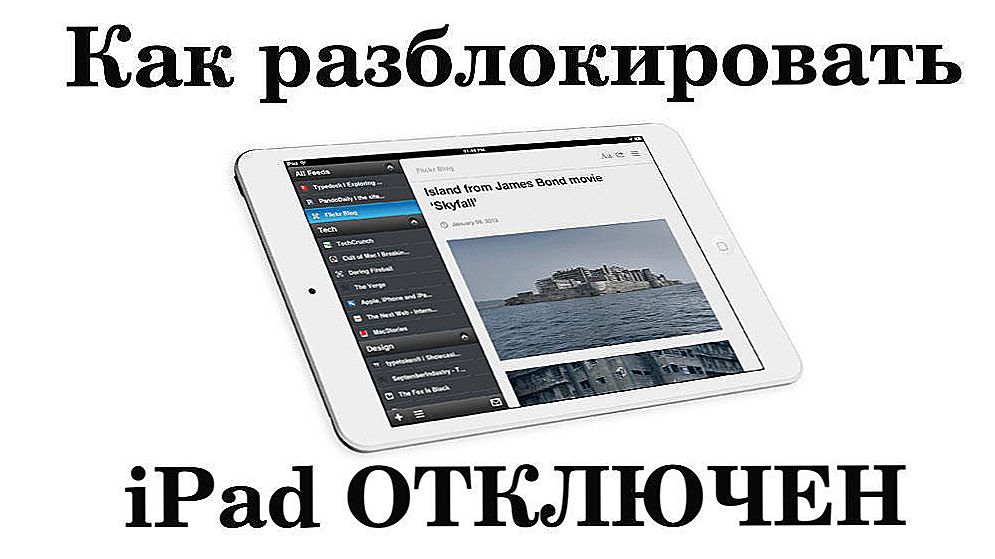obsah
- 1 Kód chyby 0x803f7000 - čo to je
- 2 Príklady chyby s kódom 0x803f7000 v systéme Windows Phone 10
- 3 Univerzálne riešenie
- 4 Spôsoby riešenia problému sami
- 4.1 Zmeňte dočasné nastavenia v systéme Windows Phone 10
- 4.2 Zmeňme oblasť v systéme Windows Phone 10
- 4.3 Vyčistite úložisko databázy Registry systému Windows
- 4.4 Odstránenie blokovacích programov Windows Phone 10
- 4.5 Problémy s priradením používateľských práv
- 4.6 Aktualizácia softvéru
- 4.7 Kontaktujte podporu
Kód chyby 0x803f7000 - čo to je
Používatelia, ktorí majú na svojom zariadení nainštalovaný operačný systém Windows Phone 10, majú možnosť stiahnuť a nainštalovať hry prostredníctvom špeciálneho online obchodu Windows Store. Čas od času sa však na niektorých zariadeniach vyskytne problém so stiahnutím hry alebo aplikácie: pri pokuse o stiahnutie súboru, ktorý potrebujete, sa objaví komentár k licenčnej zmluve a proces preberania sa preruší. Ak kliknete na odkaz "Podrobnosti" v okne Chyba, objaví sa jeho kód - 0x803F7000.

Týka sa problému sťahovania a inštalácie zo systému Windows Store? O riešeniach - nižšie
Príklady chyby s kódom 0x803f7000 v systéme Windows Phone 10
Chyba 0x803f7000 sa spravidla vyskytuje pri sťahovaní aplikácií do systému Windows Phone 10 cez úložisko spoločnosti Microsoft. V tomto prípade sa zobrazí chyba s komentárom: "Niečo sa pokazilo. Kód chyby 0x803f7000".
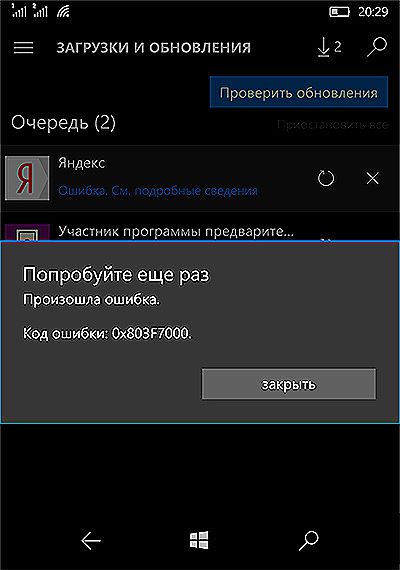
Vzorová chybová správa
V inom prípade sa môže vyskytnúť chyba s poznámkou: "Dosiahli ste limit na inštaláciu aplikácií vo vašom zariadení. Ak chcete nainštalovať aplikáciu z úložiska na inom zariadení, odstráňte prvé zariadenie zo zoznamu."
Univerzálne riešenie
Existuje pomôcka na odstránenie problémov s prevzatím aplikácií v automatickom režime. Nazýva sa systém celkovej starostlivosti o systém. Tento program je certifikovaný, je bezplatný a neobsahuje vírusy. Všetko je pomerne jednoduché: nájdete ho na oficiálnych stránkach, stiahnite si ho zadarmo a nainštalujte ho na svojom zariadení. Po prevzatí spustí nástroj na spúšťanie opravy chýb Windows Phone 10 a opraví aj chybu 0x803f7000.
Spôsoby riešenia problému sami
Definujeme hlavné príčiny vzniku chyby 0x803f7000:
- nesprávne nastaviť dočasné nastavenia;
- regionálne normy sú nesprávne zvolené;
- Registry systému Windows zablokovaný register;
- problémy so servermi Store.
Pokúsme sa zistiť, ako riešiť problémy pre každý prípad:
Zmeňte dočasné nastavenia v systéme Windows Phone 10
Otvorte "Ovládací panel", potom kartu "Hodiny, jazyk a región", kliknite na položku "Dátum a čas" a vyberte položku "Zmena dátumu a času", ak máte nesprávne dočasné nastavenia.Môžete tiež nastaviť časové pásmo, ak máte nesprávny režim. Použiť zmeny. Skontrolujte, či je chyba opravená - pokúste sa stiahnuť súbor, ktorý spôsobil chybu.
Zmeňme oblasť v systéme Windows Phone 10
Opäť v "Ovládacom paneli" zvoľte položku "Hodiny, jazyk a región", potom "Jazykové a regionálne štandardy" av záložke "Lokalita" si vyberte krajinu svojho bydliska. Uložte nastavenia kliknutím na tlačidlo "Použiť" a "Ok". Skontrolujte, či je chyba opravená - pokúste sa stiahnuť súbor, ktorý spôsobil chybu.

Vyberte krajinu svojho bydliska
Vyčistite úložisko databázy Registry systému Windows
Ak chcete obnoviť údaje úložiska, musíme spustiť program wsreset v príkazovom riadku systému Windows. Ak chcete zavolať príkazový riadok s administrátorskými právami, súčasne držame tlačidlá Win a X. V otvorenom okne zadajte slovo wsreset.exe a stlačte kláves Enter. Na konci programu sa otvorí obchod so systémom Windows s poznámkou, že register je bezpečne vyčistený a teraz máte právo pracovať s aplikáciami. Skontrolujte, či je problém vyriešený - pokúste sa stiahnuť súbor, ktorý spôsobil chybu.
Odstránenie blokovacích programov Windows Phone 10
Niekedy sa stane, že inštalácia alebo prevádzka niektorých programov je zakázaná bránou Windows Firewall, aby sa zaistila bezpečnosť vášho zariadenia.V tomto prípade musíte otvoriť nastavenia brány firewall a pridať aplikáciu do zoznamu povolených.
Problémy s priradením používateľských práv
Ak je vaše zariadenie pripojené k internetu prostredníctvom lokálnej alebo verejnej siete, existuje možnosť, že správca siete obmedzil prístup k určitým stránkam alebo funkciám. Komunikácia s administrátorom systému vám pomôže vyriešiť tento problém. Ak problém existuje, dostanete prístup k aplikácii.
Aktualizácia softvéru
Možno sťahovanie aplikácií prostredníctvom obchodu nie je možné, pretože nemáte najnovšiu aktualizáciu tohto programu. Prípadne to môže byť spôsobené zablokovanými automatickými aktualizáciami. V tomto prípade by ste mali povoliť aktualizáciu alebo najnovšiu verziu programu ručne.
Kontaktujte podporu

Ak vyššie uvedené metódy nepomáhajú, stačí len kontaktovať zákaznícku podporu v nádeji, že pomôžu riešiť tento problém. Za týmto účelom otvorte v obchode samotný program, ktorý spôsobuje chybu. Ak chcete zobraziť údaje o vydavateľovi programu, otvorte kartu podrobným opisom a nájdite odkaz na kontaktnú službu podpory.V okne spätnej väzby, ktoré sa objaví, popíšeme problém, opustíme naše kontakty a pošleme správu. Po chvíli by ste mali dostať odpoveď s pokynmi, ako postupovať.